No importa cómo eliminó accidentalmente el buzón de una persona en Exchange, probablemente pueda restaurarlo usando PowerShell (PoSh). La clave es hacerlo tan pronto como se dé cuenta de que se ha eliminado el buzón.
Es un momento que me da un vuelco el corazón cuando nos damos cuenta de que accidentalmente lo hemos hecho. Si solo ha eliminado algunos mensajes de correo electrónico, también podemos mostrarle Cómo recuperar correos electrónicos eliminados en Office 365.

Antes de comenzar, tenga en cuenta que esto es para restaurar buzones eliminados en Exchange Onlinepara Office 365 entorno y Exchange 2010. También suponemos que tiene los derechos administrativos para usar los métodos descritos y que ha realizado algunos scripting básico de PowerShell.
¿Qué sucede cuando se elimina un buzón?
El buzón se mueve al reciclaje de Azure Active Directory(AD) bin en Exchange Online o en el directorio Buzones desconectadosen Exchange 2010.
Puede permanecer allí por hasta 30 días, dependiendo de las políticas de retención vigentes. Eso nos da un período de gracia para reconocer nuestro error y recuperarlo.
Recuperar buzón eliminado en Exchange Online
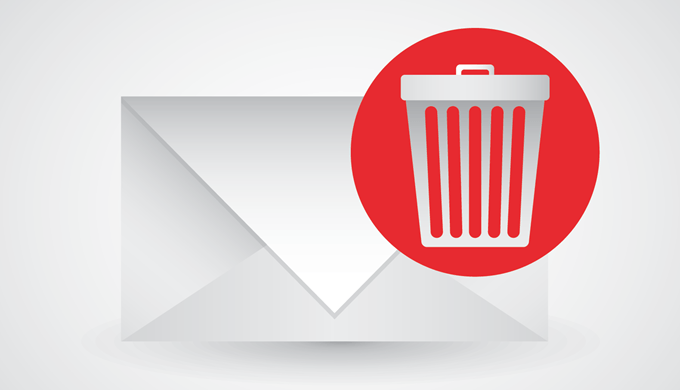
Conéctese a Exchange en línea a través de PowerShell
En su sesión local, abra la consola Powershell y use el siguiente comando para configurar sus credenciales de inicio de sesión en la variable.
In_content_1 all: [300x250] / dfp: [640x360]->$userCredential
Esto hace que sea más fácil trabajar con otros scripts más adelante.
$userCredential = get-Credential
Se abrirá una ventana donde puede ingresar su nombre de usuario y contraseña para administrar Exchange Online.
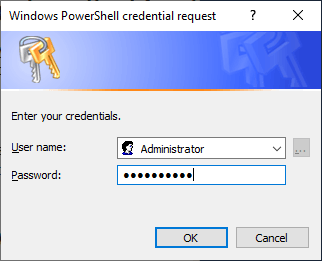
A continuación, establezca el nivel de la política de ejecución para que podamos hacer cosas en nuestra sesión. Esto nos permite ejecutar nuestros comandos sin firmar. Pero también puede aprender mejores prácticas para firmar scripts de PowerShell.
set-ExecutionPolicy Unrestricted
Cuando se le solicite, presione Ypara Sí.
Ahora crearemos la variable $ sessionpara usar para abrir una conexión entre la computadora local y Exchange Online.
$session = New-PSSession -ConfigurationName Microsoft.Exchange -ConnectionUri https://outlook.office365.com/powershell-liveid/ -Credential $userCredential -Authentication Basic -AllowRedirection
Powershell-liveides la identificación de su sitio de Office. Por lo general, esta es una variación del nombre de su empresa.
Use el siguiente comando para abrir una sesión de PoSh en Exchange Online:
import-PSSession $Session -DisableNameChecking
Ahora estamos trabajando con PowerShell directamente en Exchange Online, aunque estamos sentados en nuestra propia computadora.
Restaurar buzón con PowerShell
La siguiente parte es muy fácil. Hacer la conexión nos habrá llevado mucho más tiempo.
Todo lo que tenemos que hacer es ejecutar el cmdlet que se muestra a continuación:
undo-SoftDeletedMailbox [email protected] -WindowsLiveID [email protected] -Password (ConvertTo-SecureString -String 'newpassword' -AsPlainText -Force)
Cambie ambas instancias de [email protected]al nombre del buzón apropiado y al Windows LiveID del buzón que queremos restaurar. Tenga en cuenta que pueden no ser lo mismo.
También tenemos que establecer una nueva contraseña para el buzón. Cambie nueva contraseñaen la secuencia de comandos a la contraseña que elija. Tendrá que transmitir eso al usuario y pedirle que cambie su contraseña la próxima vez que inicie sesión.
Finalmente, use el siguiente cmdlet para verificar y asegurarse de que funcionó.
get-Mailbox [email protected]
Si se ha restaurado, el cmdlet devolverá información sobre el buzón restaurado. Si devuelve un error, revise los comandos nuevamente y asegúrese de que se estén utilizando el buzón correcto y Windows LiveID.
Si eso todavía no funciona, entonces tendremos que restaurar el buzón desde una copia de seguridad del sistema. Hay muchos tipos de copias de seguridad del sistema, por lo que está más allá del alcance de lo que estamos haciendo hoy.
Cuando hayamos terminado, debemos cerrar la sesión de PoSh. El número de sesiones de PoSh que tenemos en ejecución es limitado. Dejarlo abierto usa una de esas sesiones. A menos que lo cerremos, tendremos que esperar a que se agote el tiempo de espera de la sesión para poder comenzar otra.
remove-PSSession $Session
Eso es todo. Es posible que incluso desee escribir esto en un módulo PowerShell para facilitar su uso si vuelve a ocurrir.
Recuperar buzón eliminado en Exchange 2010
Esto no funciona No funciona para Office 365 o entornos híbridos. Solo funciona para Exchange 2010 local.
En el servidor de correo, abra la Consola de administración de Exchange(EMC).
Navegue a Configuración del destinatario>Buzón desconectado. Deberíamos ver el buzón del usuario allí.

Si no lo hacemos, entonces el proceso de limpieza de la base de datos del buzón aún no ha sucedido. Está bien, podemos forzarlo.
Get-MailboxDatabase | Clean-MailboxDatabase

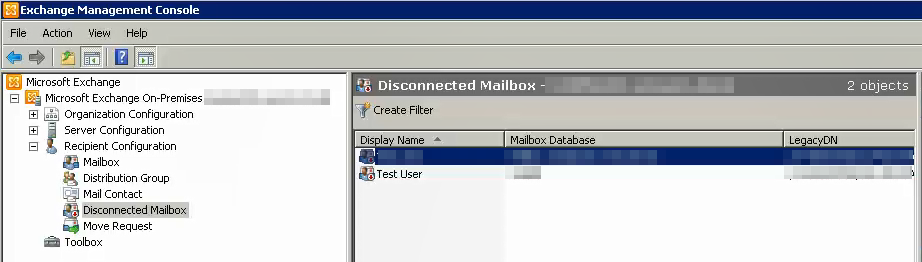
Connect-Mailbox -Identity "username" -Database "Mailbox Database" -User "username"
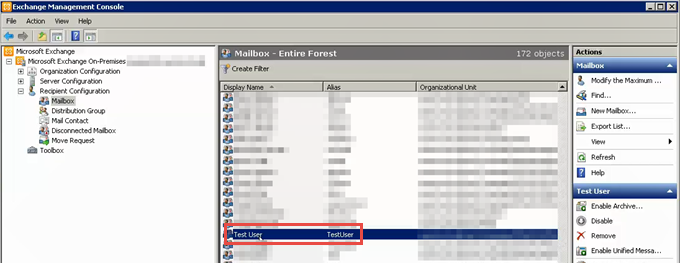
Verifíquelo para asegurarse de que todas las configuraciones sean correctas, como la dirección de correo electrónico y el alias . Si se ve bien, la próxima vez que el usuario abra su Outlook, todo estará allí tal como estaba.
Buzón restaurado
Así es como se usa PowerShell para restaurar buzones en Exchange Online y Exchange 2010. Si tiene un entorno híbrido, es un poco más complicado, pero se puede hacer.
Solo saber que existen estos cmdlets diferentes lo coloca en una buena posición para trabajar con Exchange, sin importar la versión o configuración.